用户驱动攻击
1. 屏幕截图
右键 –> Explore –> Screenshot 或者 beacon 中输入 Screenshot 截图
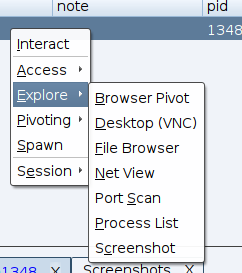
在 session 中,可以设置 beacon 的休眠期,其中的时间表示多少秒后 beacon 执行命令。同时也可以在 beacon 中输入 sleep <秒数> 来设置休眠期。
截图的查看在 View –> Screenshots 中查看
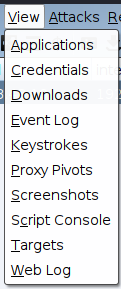
进程截图:
右键 –> Explore –> Precess List 下可以看到靶机的所有进程及其状态。选择一个进程,然后点击下面的 Screenshot 就可以对某个进程进行截图
2. 键盘记录
在 Process List 选项卡中,最底下一层有 Log Keystrokes 选项。其对具体的进程进行键盘的使用记录。
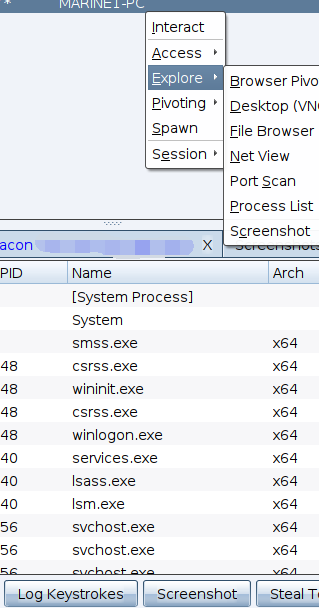
3. 端口扫描
右键 –> Explore –> Port Scan。在跳出的界面中设置扫描的一些参数。
命令:portscan <ip 或者 ip 段(- 表示段)> <port 或者 port 段,具体的用逗号连接> <协议类型 arp|icmp > <最大线程数>
4. 文件管理
- 右键 –> Explore –> File Browser 查看靶机的文件系统。可以增删改查。
5. 远程 VNC(Virtual Network Computing)
- 右键 –> Explore –> Desktop(VNC) 可以远程控制靶机电脑
6. 浏览器代理
- 右键 –> Explore –> Browser Pivot。选择一个靶机来进行浏览器代理。
- 成功后,在 beacon 框中有代理的 ip 地址和端口。
7. 任务处理
- beacon 中输入 jobs 可以查看目前运行了哪些在执行命令。
- jobkill <JID> 终止一个任务。